Anpassa register
Senast uppdaterad: 25 juni 2025
Tillgänglig med något av följande abonnemang, om inte annat anges:
|
|
På ett register finns det sektioner som visar information, inklusive värden för egenskaper, associationer och hur registret används i andra verktyg, t.ex. listor eller rapporter. För att visa den mest användbara informationen för dina användare kan du anpassa konfigurationen och de data som visas på register för varje objekt.
Exempelvis har det kontaktregister som visas nedan följande information:
- I den vänstra sidofältet visas kortet Om den här kontakten med grundläggande egenskaper och ett villkorligt kort för tjänsteegenskaper med egenskaper som är relaterade till kontaktens preferenser.
- I mittkolumnen finns en flik Översikt med markerade egenskapsvärden och senaste aktiviteter, en flik Aktiviteter med en tidslinje över interaktioner och en flik Försäljning med försäljningsegenskaper och tillhörande affärer.
- I den högra sidofältet visas kontaktens företags-, affärs- och biljettassociationer, list medlemskap och bilagor.

Anpassa ett registers layout och innehåll
Om du vill välja vilka data som ska visas i enskilda kontaktregister, företagsregister, Affärer, Biljetter och Anpassade objekt kan du anpassa standardkonfigurationen för varje objekt. Om kontot har team kan du också skapa unika vyer för dina team.
Användare måste ha behörigheten Anpassa sidlayout för register eller Superadmin för att kunna anpassa ett register.
Anpassa standardvyn:
- I ditt HubSpot-konto klickar du på settings inställningsikonen i det övre navigeringsfältet.
-
Navigera till Objects i menyn i vänster sidofält och välj sedan det objekt som du vill redigera vyn för registret för.
-
Klicka på fliken Anpassning av register.
- Om du vill redigera standardvyn klickar du på Standardvy. Den här vyn visas för alla användare som inte ingår i ett tilldelat team.

Så här skapar eller redigerar du en teamvy (endastProfessional och Enterprise ):
- Navigera till redigeraren för register.
- Klicka på Create team view, eller klicka på namnet på en befintlig vy. En teamvy visas endast för användare som är huvudteammedlemmar i det valda teamet.
- Längst upp i redigeraren anger du ett namn för vyn.
- Om du vill välja vilka team som ska ha tillgång till vyn klickar du på Tilldela team längst upp till höger. Markera kryssrutorna för teamen i dialogrutan och klicka sedan på Klar.
- Skapa eller uppdatera de kort och flikar som visas i registret.
- Klicka på Spara längst upp till höger för att spara dina framsteg när som helst, eller klicka på Spara och avsluta för att spara dina ändringar och lämna redigeraren.
Observera: När du skapar en teamvy utgår du från systemets standardinställning, inte din anpassade standardinställning. Om du vill lägga till något till din egen standardvy bör du klona standard vyn istället.

Hantera kort på registret
Kort är behållare med innehåll som innehåller data om registret eller åtgärder som du kan vidta för registret. Du kan anpassa korten så att de visar information som är specifik för platsen eller använda samma kort i flera vyer.
Lägg till eller skapa kort
För att lägga till ett kort från biblioteket:
- Håll muspekaren över önskad kolumn och rad och klicka sedan på ikonen add add.
- Klicka på fliken Kortbibliotek.
- Klicka på Lägg till kort. Du kan lägga till flera kort samtidigt.
- När du är klar klickar du på X för att stänga panelen.
- Klicka på Spara och avsluta uppe till höger för att spara dina ändringar och lämna redigeraren.

För att skapa ett kort:
- Håll muspekaren över önskad kolumn och rad och klicka sedan på ikonen add add.
- Klicka på Create card på det kort du vill ha.
- Granska kortinformationen och gör ändringar efter önskemål (t.ex. namn, egenskaper som visas). Läs mer om korttyper.
- När du är klar klickar du på Spara.
- Klicka på Spara och avsluta uppe till höger för att spara dina ändringar och lämna redigeraren.

Läs mer om hur du skapar egna kort.
Observera: Du kan lägga till upp till 50 kort för både vänster sidofält och mittkolumnen.
Redigera, ordna om eller ta bort kort
Så här redigerar du ett befintligt kort:
- Klicka på pennikonen editIcon på det kort som du vill redigera.
- Beroende på kortet kommer du att ha olika alternativ, t.ex. följande:
- Card title: kortets namn. Detta visas på register.
- Användarrättigheter: en växling för att hantera en användares möjlighet att lägga till fler egenskaper till ett kort i sin individuella vy (t.ex. Om detta kontaktegenskap i vänster sidofält).
- Typ av objekt i association: det objekt som kortets data använde. Du kan t.ex. välja Affärer för att visa associerade affärsegenskaper i ett företagsregister.
- Egenskaper: de egenskaper som ska visas på kortet (t.ex. E-post, Summa).
- Filter: de kriterier som registret måste uppfylla för att data ska visas. Du kan konfigurera avancerade filter eller upp till fem snabbfilter. Läs mer om hur du filtrerar register.
- Sortera efter: den egenskap som används för sortering. Detta måste vara en egenskap som används inom kortet. På en lista över egenskaper där kortet visar Summa kan du till exempel sortera efter Summa.
- Rapport: den rapport som du vill visa.
- Åtgärdstyper: de snabbåttgärdsknappar som visas på kortet. Läs mer om snabbåtgärder.
- Visningstyp: visualiseringstypen för kortdetaljerna. Du kan välja en sammanfattad eller expanderad typ.
- Förhandsgranskning: kortets representation. Du kan välja ett register för att visa hur kortet kommer att se ut för det.
- Klicka på ellipses ikonen med tre horisontella prickar bredvid kortets namn och välj sedan bland följande:
- Clone card: skapa snabbt en kopia av kortets uppgifter.

- Återställ kort: återställ snabbt kortet till dess ursprungliga konfiguration. Detta kan endast göras på standardkort.

-
- Radera kort: ta bort kortet från alla vyer. Du kan inte lägga till kortet i registret igen. Detta kan endast göras för anpassade kort.

- Klicka på Save (Spara).
- Klicka på Spara och avsluta uppe till höger för att spara ändringarna och lämna redigeringsverktyget.
Observera: systemets standardkort, som har (default) bredvid sitt namn, kan inte raderas.
Ordna om eller ta bort kort:
- Klicka och dra ett kort till önskad position.
- Klicka på ikonen remove remove för att ta bort ett kort från kolumnen. När du har tagit bort kortet kan du fortfarande lägga till det igen från högerpanelenLägg till kort.
- Klicka på Spara och avsluta uppe till höger för att spara dina ändringar och lämna redigeringsläget.
Hantera flikar på registret
Flikar organiserar information om register i separata grupper i mittkolumnen. Varje flik innehåller kort med specifika uppgifter om registret. Standardfliken Översikt innehåller t.ex. kort med höjdpunkter i data, senaste kommunikationer och Associations, medan fliken Aktiviteter innehåller kort för varje interaktion i registret.
Alla HubSpot-konton kan ändra ordningen på flikarna och byta namn på fliken Översikt, men endast konton med en Enterprise-prenumeration kan lägga till eller redigera anpassade flikar.
- Om du vill ändra ordning på flikarna klickar du på Ändra flikordning. Klicka och dra i en flik i den högra panelen för att uppdatera dess position och klicka sedan på Spara.

- Om du vill lägga till en ny flik (endastEnterprise) klickar du på + bredvid de befintliga flikarna. I dialogrutan anger du ett namn på fliken och klickar sedan på Klar. Du kan ha maximalt fem flikar, inklusive fliken Översikt. Läs om hur du lägger till och redigerar kort på en flik.

- Om du vill byta namn på eller ta bort en befintlig flik navigerar du till fliken och klickar sedan på namnet. I rullgardinsmenyn:
- Om du vill redigera flikens namn klickar du på Redigera fliketikett, uppdaterar etiketten och klickar sedan på Klar.
- Om du vill ta bort en flik klickar du på Ta bort flik och sedan på Ta bort flik i dialogrutan för att bekräfta. Alla kort.
Observera: Fliken Aktiviteter kan inte redigeras eller tas bort.
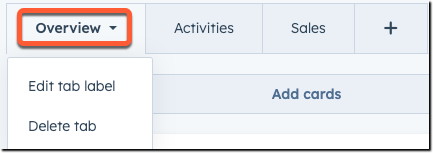
- Klicka på Spara längst upp till höger för att spara dina framsteg när som helst, eller klicka på Spara och avsluta för att spara dina ändringar och lämna redigeraren.
När du har organiserat dina flikar kan du lära dig hur du hanterar korten på en flik.
Hantera användaråtkomst för att anpassa register
Som standard kan enskilda användare anpassa egenskaperna som visas på korten i listorna över egenskaper i det vänstra sidofältet, och kan omorganisera korten i de vänstra och högra sidofälten. När användare redigerar egenskaper eller ordningen på korten påverkar det bara deras individuella vy och inte andra användare.
Användare med behörigheterna Anpassa sidlayout för register eller Superadmin kan justera anpassningsinställningarna för enskilda kort eller hela sidofält.
Kort för lista över egenskaper
För att tillåta eller begränsa användarens möjlighet att anpassa ett kort för en lista över egenskaper:
- I ditt HubSpot-konto klickar du på settings inställningsikonen i det övre navigeringsfältet.
-
Navigera till Objects i menyn till vänster och välj sedan det objekt för vilket du vill hantera åtkomst för att anpassa vyn över registret.
-
Klicka på fliken Anpassning av register.
- Klicka på namnet på den vy som du vill hantera.
- Klicka på redigeringsikonen edit på kortet med listan över egenskaper eller skapa ett nytt kort.
- I högerpanelen slår du på eller av knappen Användarbehörigheter. När inställningen är på kan användare lägga till, ta bort eller ändra ordning på kortets egenskaper på ett register eller en förhandsgranskning av ett register. När inställningen är av kan användarna inte redigera egenskaperna.
- Klicka på Spara.

Vänster eller höger sidofält
För att tillåta eller begränsa användarens möjlighet att ordna om kort i vänster eller höger sidofält eller i ett register:
- I ditt HubSpot-konto klickar du på settings inställningsikonen i det övre navigeringsfältet.
-
Navigera till Objects i menyn till vänster och välj sedan det objekt för vilket du vill hantera åtkomst för att anpassa vyn över registret.
-
Klicka på fliken Anpassning av register.
- Klicka på namnet på den vy som du vill hantera.
- Navigera till fliken Inställningar.
- Om du vill redigera användarnas åtkomst till sidofältet växlar du mellan på eller av. Med inställningen på kan användare ändra ordning på korten när de visar ett register. Om inställningen är av kan användarna inte flytta korten.

- Klicka på Spara längst upp till höger för att spara dina framsteg när som helst, eller klicka på Spara och avsluta för att spara dina ändringar och lämna redigeraren.
Klona, återställa eller ta bort ett register
När du har anpassat en standardvy kan du klona den eller återställa den till systemets standardvy. För teamvyer kan du klona eller ta bort vyerna.
- I ditt HubSpot-konto klickar du på settings inställningsikonen i det övre navigeringsfältet.
-
Navigera till Objekt i menyn till vänster i sidofältet och välj sedan det objekt som du vill hantera vyer för.
-
Klicka på fliken Register Customization.
- Om du vill återställa standardvyn till systemets standardvy klickar du på ikonen verticalMenu med tre vertikala prickar och väljer sedan Återställ standardvy. I dialogrutan klickar du på Återställ vy för att bekräfta.
- Om du vill klona en vy klickar du på ikonen verticalMenu med tre vertikala prickar och väljer sedan Clone view. Du kommer till redigeringsverktyget där du kan börja anpassa den nya vyn.
- Om du vill ta bort en teamvy klickar du på ikonen verticalMenu med tre vertikala punkter och väljer sedan Delete view. I dialogrutan klickar du på Ta bort vy för att bekräfta. Användare med åtkomst till den vyn kommer nu att se standardvyn, och anpassade kort som lagts till i den vyn kommer fortfarande att kunna läggas till i andra vyer.

Ytterligare anpassning av register
För att ytterligare anpassa dina register, lär dig hur du gör:
- Skapa kort för att visa data om register i dina inställningar eller med UI-tillägg (BETA).
- Anpassa förhandsgranskningar av register.
- Välj vilka egenskaper som ska visas på register i brädvyn.